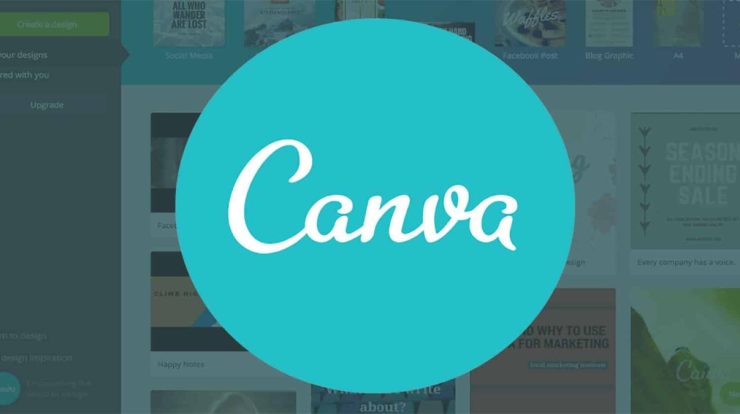
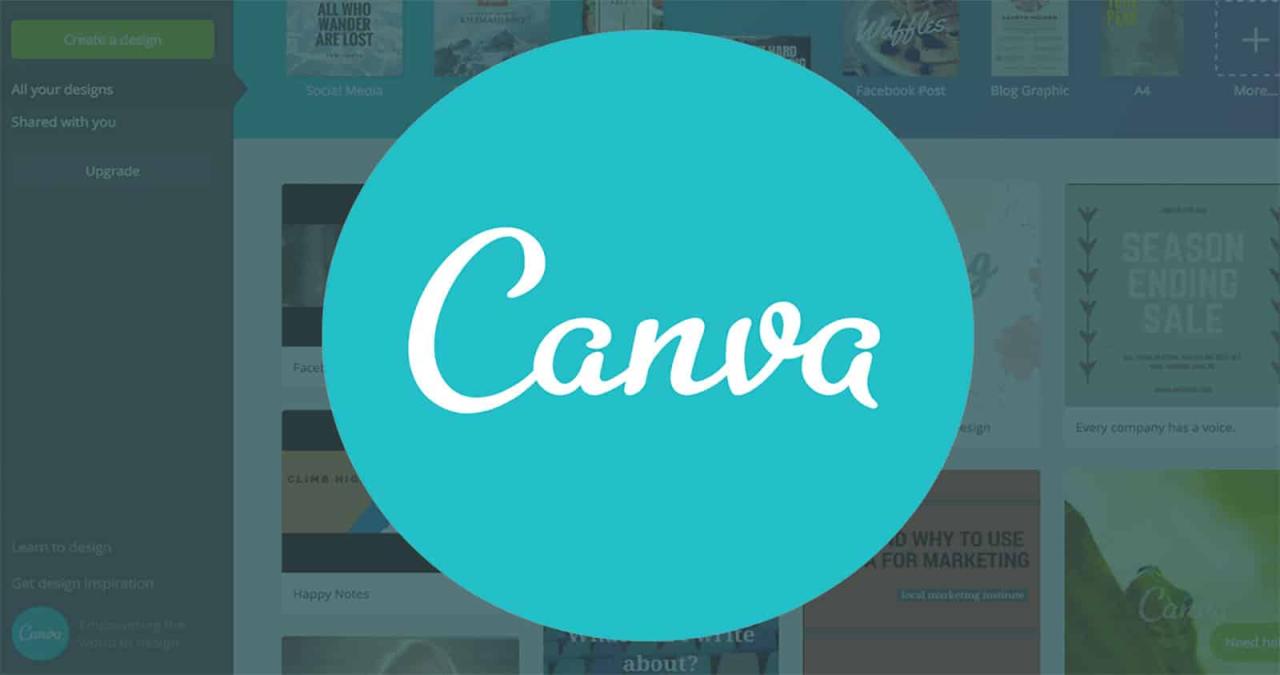
Daftar Isi
Pengantar Cara Download Canva Di PC
Cara Download Canva di PC adalah cara untuk mengunduh aplikasi Canva di komputer PC Anda. Canva adalah aplikasi desain grafis yang memungkinkan Anda membuat karya desain yang profesional dan menarik. Aplikasi ini memiliki berbagai fitur yang membuatnya sangat berguna bagi para desainer. Dengan Canva, Anda dapat membuat poster, kartu nama, logo, dan banyak lagi. Dengan alat desain yang mudah digunakan ini, desain profesional dapat dihasilkan dalam waktu singkat. Anda dapat mengunduh Canva di komputer PC Anda dengan mudah. Berikut adalah cara download Canva di PC.
Cara Download Canva Di PC
Cara download Canva di PC tergantung pada sistem operasi komputer Anda. Jika Anda menggunakan Windows, Anda dapat mengunduh aplikasi dari Microsoft Store. Cara download Canva di PC adalah sebagai berikut: 1. Buka Microsoft Store dan cari Canva di kotak pencarian. 2. Klik pada aplikasi Canva untuk melihat halaman produk. 3. Pada halaman produk, Anda akan melihat tombol “Get” di sebelah kanan atas. 4. Klik tombol Get untuk mengunduh aplikasi Canva. 5. Setelah aplikasi selesai diunduh, Anda dapat membukanya di komputer PC Anda.
Cara Menggunakan Aplikasi Canva
Setelah Anda berhasil mengunduh aplikasi Canva, Anda dapat segera menggunakannya di komputer PC Anda. Berikut adalah cara menggunakan aplikasi Canva: 1. Buka aplikasi Canva di komputer PC Anda. 2. Pada halaman utama, Anda akan melihat berbagai pilihan desain. 3. Pilih desain yang Anda inginkan dan klik tombol “Buka Desain”. 4. Anda akan diarahkan ke halaman desain. 5. Mulailah menambahkan teks, gambar, dan lainnya untuk membuat desain Anda. 6. Setelah selesai, klik tombol “Simpan” di bagian atas layar. 7. Anda dapat memilih untuk menyimpan desain Anda di komputer PC Anda.
Memasang Aplikasi Canva Di PC
Setelah Anda berhasil mengunduh aplikasi Canva di komputer PC Anda, Anda dapat memasangnya sehingga dapat diakses dari desktop Anda. Cara memasang aplikasi Canva di PC adalah sebagai berikut: 1. Klik kanan pada aplikasi Canva yang telah Anda unduh. 2. Dari menu yang muncul, pilih “Pin ke Start” atau “Pin ke Taskbar”. 3. Aplikasi Canva akan tersimpan di desktop atau taskbar Anda.
Keuntungan Menggunakan Canva
Canva adalah aplikasi desain grafis yang sangat berguna bagi para desainer. Dengan alat desain yang mudah digunakan ini, desain profesional dapat dihasilkan dalam waktu singkat. Aplikasi ini juga memiliki berbagai fitur yang memudahkan Anda dalam membuat desain. Fitur seperti template desain, banyak opsi desain, dan banyak lagi membuat Canva menjadi aplikasi yang sangat berguna.
Cara Mengakses Aplikasi Canva Secara Online
Selain dapat diunduh di komputer PC, Canva juga dapat diakses secara online. Anda dapat mengakses aplikasi Canva dengan mengunjungi situs resmi mereka. Di situs web tersebut, Anda dapat mendaftar dan membuat akun Canva. Setelah mendaftar, Anda dapat mengakses alat desain Canva dari browser Anda.
Cara Mengunduh Desain Canva
Setelah selesai membuat desain Anda di aplikasi Canva, Anda dapat mengunduh desain tersebut di PC Anda. Cara mengunduh desain Canva di PC adalah sebagai berikut: 1. Buka aplikasi Canva di komputer PC Anda. 2. Pilih desain yang telah Anda buat dan klik tombol “Download”. 3. Pilih format yang ingin Anda gunakan untuk mengunduh desain Anda. 4. Klik tombol “Unduh” dan tunggu hingga desain Anda selesai diunduh.
Kesimpulan
Cara Download Canva di PC adalah cara untuk mengunduh aplikasi Canva di komputer PC Anda. Anda dapat mengunduh aplikasi Canva dari Microsoft Store. Setelah berhasil mengunduh aplikasi Canva, Anda dapat memasangnya di PC Anda dan menggunakannya untuk membuat desain yang profesional. Selain itu, Anda juga dapat mengakses aplikasi Canva secara online dengan mendaftar di situs web mereka. Setelah selesai membuat desain, Anda dapat mengunduh desain yang telah Anda buat di PC Anda.






